- Kirjoittaja Jason Gerald [email protected].
- Public 2024-01-15 08:14.
- Viimeksi muokattu 2025-01-23 12:17.
Tämä wikiHow opettaa sinulle, miten voit kopioida YouTube -videon verkko -osoitteen YouTube -sovelluksen Android -version kautta.
Vaihe
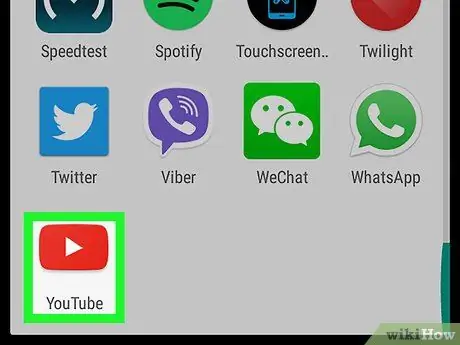
Vaihe 1. Avaa YouTube -sovellus Android -laitteessa
Tämä sovellus on merkitty punaisella kuvakkeella, jonka sisällä on valkoinen toistopainike. Yleensä löydät tämän kuvakkeen sivun/sovelluksen laatikosta.
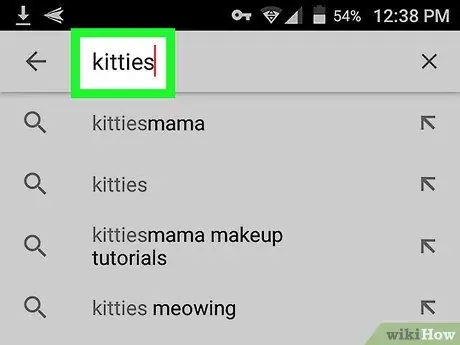
Vaihe 2. Etsi haluamasi video
Kirjoita avainsana hakupalkkiin ja tuo hakutulokset näkyviin koskettamalla Haku -painiketta.
Voit myös napauttaa yhtä näytön alareunassa olevista kuvakkeista selataksesi trendivideoita, tilattuja kanavia ja soittolistaan tallennettuja videoita
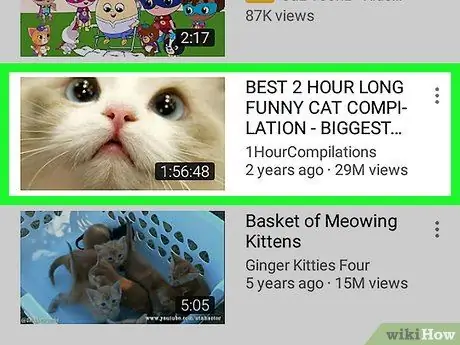
Vaihe 3. Kosketa videota
Tämän jälkeen video avautuu näytön yläreunaan.
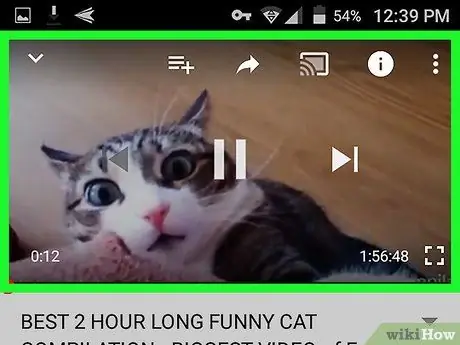
Vaihe 4. Kosketa toistoikkunaa
Videon yläpuolelle tulee useita kuvakkeita.
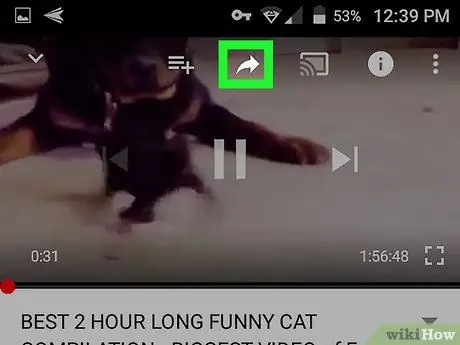
Vaihe 5. Kosketa kaarevaa nuolikuvaketta, joka osoittaa oikealle
Se on videon oikeassa yläkulmassa. Jakamisvalikko tai "Jaa" tulee näkyviin sen jälkeen.
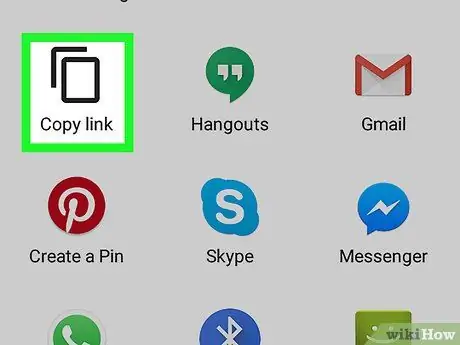
Vaihe 6. Kosketa Kopioi linkki
Tämä vaihtoehto on "Jaa" -valikon ensimmäinen kuvake. Videon URL -osoite kopioidaan laitteen leikepöydälle.






